Как почистить ноутбук сони от пыли в домашних условиях видео
Обновлено: 07.07.2024

В этой статье мы будем чистить от пыли и менять термопасту на ноутбуке Sony Vaio PCG-71314. Первым делом вынимаем из ноутбука батарею питания и заглушку, которая прикрывает отверстие кард-ридера от попадания в него инородных тел. Заглушка находится сбоку и показана маленькой красной стрелкой на картинке.
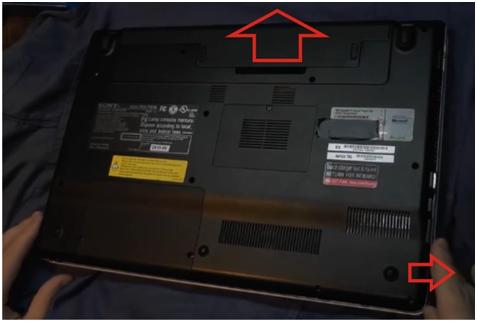
Затем, откручиваем два шурупа, которые удерживают небольшой лючок, под ним находится жесткий диск ноутбука.

Так же, нужно выкрутить два винта, и вынуть наружу DVD привод, как это показано на нижнем фото

Отвинчиваем 14 винтиков, с нижней крышки ноутбука.

Наконец-то, вытаскиваем жёсткий диск. Крепят его два шурупа, открутив которые, жёсткий диск можно сдвинуть в сторону и вынуть. Смотрите на фотографию, и всё станет понятно.
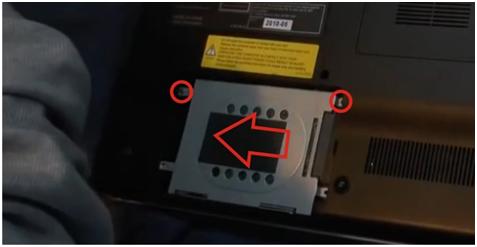
Откручиваем и снимаем ещё небольшой лючок, под которым находится оперативная память. Снимать ли планки памяти или нет, решать вам. Она не помешают дальнейшей разборки ноутбука Sony Vaio PCG-71314, даже если мы их оставим на месте.
Ещё, снимаем нижнюю часть ноутбука, так как винты, крепящие нижнюю часть корпуса, мы уже заранее открутили.

Для снятия системы охлаждения данного ноутбука нужно открутить все указанные на фото винты, и отключить один разъём, питающий вентилятор охлаждения. Всего винтов должно получиться шесть штук. Четыре винта на крышке вентилятора, тоже открутим, чтобы можно было разобрать корпус вентилятора охлаждения и почистить вентилятор изнутри.

Вот наконец-то мы и сняли систему охлаждения. Очищаем радиатор и чип материнской платы от остатков старой термопасты.
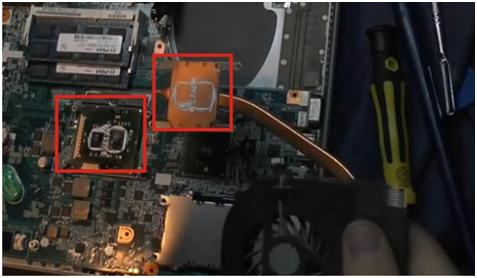
Разобрав систему охлаждения на составляющие, можно приступить к её тщательной чистке. Чистим рёбра радиатора охлаждения и крыльчатку вентилятора. В то место, куда устанавливается крыльчатка вентилятора охлаждения желательно капнуть капельку хорошего масла. На это место указывает красная стрелочка. Всё подробно показано на фото ниже.

Собираем систему охлаждения.


Прикручиваем систему охлаждения шестью винтами и подключаем разъём питания вентилятора.

Затем, ставим на место нижнюю часть корпуса ноутбука и прикручиваем её на все шурупы, которые отмечены на фотографии. Не забыв при этом так же поставить лючок, прикрывающий оперативную память и прикрутить лючок винтами.

Вставляем внутрь корпуса жёсткий диск и двигаем его по направлению, куда указывает красная стрелка. Винчестер вой дёт в разъём и его можно будет зафиксировать двумя винтами, как показано на фото.
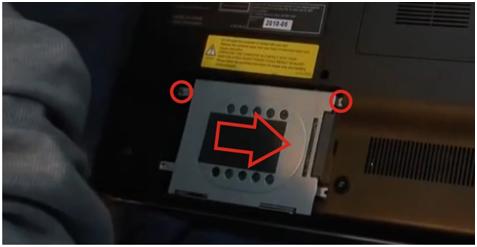
Винчестер мы вставили, закрываем отсек лючком и прикручиваем лючок двумя шурупами.

Вставляем внутрь оптический привод и фиксируем его двумя винтами, как это и было сделано до разборки ноутбука.
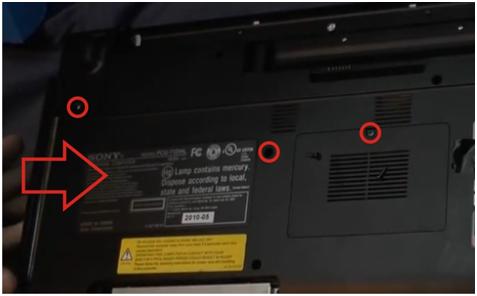
Ну вот пожалуй и всё, осталось только вставить обратно заглушку кард-ридера и батарею питания ноутбука Sony Vaio PCG-71314. Вот и все, разборка ноутбука завершена, термопасту заменили и почистили от пыли, пожалуй и все на этом.
Главная страница » Как разобрать ноутбук Sony Vaio SVE171G11V, почистить его от пыли и заменить термопасту.
Как разобрать ноутбук Sony Vaio SVE171G11V, почистить его от пыли и заменить термопасту.
В этой подробной статье будет описано, как разобрать ноутбук Sony Vaio SVE171G11V, как почистить ноутбук от пыли и как заменить термопасту на системе охлаждения данного ноутбука.
Пока посмотрите, как этот ноутбук выглядит.

До начала разборки предлагаю вынуть батарею.

Открутите два шурупа и снимите крышечку отсека с жёстким диском ноутбука. Затем, открутите удерживающий жёсткий диск шуруп и потяните его, куда указывает стрелка. А потом, просто уберите в сторону.


Откручиваем винт и снимаем другую крышечку. Под ней вы найдёте оперативную память. Отодвигая боковые фиксаторы, удалите планки памяти из ноутбука.


DVD привод при разборке ноутбука Sony Vaio SVE171G11V нам будет только мешать. Поэтому, удаляем его, открутив винт и вытянув его наружу.

Ну а потом, откручиваем все отмеченные на фото шурупы с нижней крышки корпуса ноутбука. Снимаем нижнюю часть, и только после этого у нас появляется доступ к системе охлаждения ноутбука.

Чтобы снять радиатор с вентилятором охлаждения откручиваем 4 шурупа. И конечно же, отключаем разъём питания вентилятора охлаждения.
Как вы видите, на радиаторе охлаждения есть следы старой термопасты. Убираем старую термопасту.

Для тщательной чистки вентилятора охлаждения и рёбер радиатора охлаждения, разбираем корпус вентилятора. Как это сделать, подробно показано на нижней фотографии. Три винта и кусочек липкой ленты. Ничего сложного.

Ну а далее следует чистка внутренностей.

Сборка осуществляется в обратном порядке.

Убираем старую термопасту с процессора материнской платы ноутбука и наносим новую термопасту.

Новая термопаста нанесена, прикручиваем систему охлаждения на материнскую плату. Как вы помните, для этого нужно закрутить четыре винта и подключить разъём питания вентилятора.

Ставим на место нижнюю часть корпуса. Прикручиваем её шурупами, помеченными на фото.

Вставляем в корпус ноутбука Sony Vaio SVE171G11V оптический привод и фиксируем его винтом.

Потом, вставляем до упора жесткий диск, фиксируя его шурупом, как показано на картинке, а так же ставим на место планки оперативной памяти.

Ставим на свои места и прикручиваем крышечки технических отсеков с жёстким диском и оперативной памяти.

На этом всё. Ноутбук Sony Vaio SVE171G11V был нами разобран, почищен от пыли. Нами была заменена термопаста на системе охлаждения. Затем, ноутбук был собран. Осталось вставить в него батарею питания и ноутбук можно включить для проверки.
Посмотреть видео на эту тему можно здесь.

Как бы ни было чисто в квартире, в любом домашнем компьютере со временем внутри корпуса скапливается пыль и ноутбук не является исключением из этого правила.
Важно завести за правило хотя бы раз в год очищать корпус компьютерной техники от накопившейся пыли, а если устройство начинает без причины «тормозить» или зависает, а тем более, если он внезапно начал шуметь, греться или выключаться, то в первую очередь следует позаботиться об его очистке.
Необходимость очистки ноутбука от пыли

Ноутбук сам по себе представляет собой миниатюрный пылеуловитель, поскольку он активно охлаждается в процессе работы кулерами, то есть, пропеллерами, которые всасывают внутрь ноутбука воздух вместе с пылью, а позднее она оседает на охлаждающих процессор радиаторах.
Многие мастера по ремонту техники утверждают, что чистка — это первый шаг к восстановлению нормальной работы ноутбука. Однако услуги профессионалов по очистке компьютерной техники стоят достаточно дорого, а в большинстве случаев, чтобы очистить его от пыли нужно всего лишь хорошо продуть устройство, а мелкую пыль смахнуть кисточкой.
Важно понимать, что если процессор перестанет в достаточной степени охлаждаться, то рано или поздно он погибнет, а ведь очистить ноутбук от пыли в домашних условиях очень просто и по силам каждому.
Что нужно для очистки ноутбука от пыли

Если устройство пока ещё имеет гарантии от продавца, не стоит заниматься его чисткой самостоятельно: вскрытие корпуса может привести к их аннулированию.
Важно понимать, что несмотря на простоту предстоящей операции, чистить ноутбук нужно аккуратно, имея для этого достаточно времени, чтобы в спешке не повредить устройство. Не следует чистить его на ковре и тем более на диване: гораздо лучше разместить устройство на столе или другой горизонтальной поверхности.
Тем, кто проводит такую операцию впервые, опытные мастера настоятельно рекомендуют сфотографировать, где и какие были прикручены болты: очень часто в мастерские потом обращаются люди, которые смогли разобрать ноутбук, но впоследствии не смогли его собрать.
Для очистки устройства от пыли понадобится:
- Пылесос, обладающий функцией выдувания воздуха (реверсом), который можно заменить баллончиком со сжатым воздухом (продаётся в магазинах и ориентировочно стоит около 400 рублей).
- Любая кисточка, при условии, что она хорошо смахивает пыль и не оставляет после себя ворсинок.
- Отвёртки (конкретные характеристики зависят от модели имеющегося ноутбука).
- Клей (нужен не всегда, а в случаях, когда резиновые ножки устройства расположены так, что закрывают крепящие болтики). Далеко не все ставят их после чистки на место, но мастера предупреждают, что именно ножки создают необходимое пространство между прибором и поверхностью, на которой он стоит.
Пошаговая инструкция по очистке ноутбука от пыли

- Отключить прибор от электросети, перевернуть его и отключить аккумуляторную батарею.
- Снять заднюю крышку ноутбука. В некоторых случаях всю крышку снимать не потребуется: достаточно открыть ту часть прибора, где расположена его охлаждающая система, то есть, кулер. Важно обратить внимание на ножки и наклейки, под которыми нередко прячутся болтики крепления. Что именно нужно откручивать, зависит от имеющейся модели ноутбука.
- Обычно место, где расположен кулер, видно даже неспециалистам: именно там собирается больше всего пыли.
- Шлейф питания кулера необходимо аккуратно отсоединить, а затем снять сам кулер.
- Теперь настало время включить пылесос и продуть как корпус ноутбука (особенное внимание следует обратить на радиатор — жёлтую железку с большим количеством щелей), так и сам кулер. Как уже говорилось выше, вместо пылесоса можно использовать баллончик со сжатым воздухом.
- После окончания продувки нужно смахнуть оставшуюся мелкую пыль кисточкой, особенно с радиатора и лопастей кулера. Для очистки кулера можно использовать маленькую спринцовку, а в случае сильного загрязнения — промыть лопасти ватой, смоченной спиртом, при помощи пинцета.
- Далее, нужно собрать ноутбук, действуя в обратном порядке: сначала поставить на место кулер, подключить его шлейфом к питанию, затем прикрутить крепление, установить заднюю крышку и, если нужно, приклеить на свои места наклейки и резиновые ножки.
Как чистить новый ноутбук
В ноутбуке, который не проработал ещё и года, обычно пыли совсем немного. Опытные мастера чистят такие ноутбуки ртом: для этого они находят в устройстве место, откуда дует струя тёплого воздуха при интенсивной работе ноутбука и, обхватив его губами, резко дуют в него.
Такое место бывает похоже на решётку губной гармошки и может быть расположено на правом или левом боку устройства, а иногда и сзади.
Следует помнить, что из другого места ноутбука при таких манипуляциях вырывается большое облако пыли, поэтому не стоит проводить чистку в комнате, где находится грудной ребёнок или в другом месте с неподходящими условиями. После такой очистки прибор будет нормально работать ещё не менее нескольких месяцев.
Что делать, если после очистки проблемы с перегревом не исчезли

Старые ноутбуки, которые никогда не подвергались чистке, нередко недостаточно просто очистить от пыли. Проблема заключается в том, что между радиаторами и микросхемами, которые они охлаждают, существует прослойка из термопасты, улучшающая процесс теплопередачи.
Состав термопасты довольно сложный и нередко включает в себя определённый процент серебра. Теплопроводящие свойства термопасты от времени теряются, поэтому её приходится менять.
Для того чтобы заменить термопасту, нужно подготовить новый состав, демонтировать всю охлаждающую систему (действовать следует аккуратно, не отдирая детали, а осторожно снимая их), удалить остатки старого вещества и спичкой нанести новое, а затем установить все детали на место в обратном порядке.
Новую термопасту продают в магазинах комплектующих для компьютеров и стоит она около 100 рублей.
Как очистить от пыли экран ноутбука
Проще всего использовать для очистки экрана специальные салфетки. Упаковка салфеток стоит не более 200 рублей, причём её хватает минимум на полгода.
Опытные мастера советуют время от времени протирать экран выключенного ноутбука влажной губкой, которую предварительно смачивают обычной водой.
После этого влажный экран протирают досуха сухим полотенцем или обычной салфеткой, но делать это следует предельно осторожно, не давя на поверхность экрана. Интересно, что этот способ позволяет очистить экран ноутбука от пыли даже лучше, чем специальные салфетки.
Если ноутбук начал сильно греться, тормозит или выключается при выполнении ресурсоёмких задач, то одним из основных виновников возникновения неполадок такого рода является скопившаяся внутри корпуса пыль. Забивая систему охлаждения, пыль не позволяет кулеру нормально обдувать важные компоненты устройства и выводить горячий воздух наружу.
Но как почистить ноутбук от пыли, не обращаясь в сервисный центр? Реально ли провести процедуру в домашних условиях, ничего не повредив во время чистки? Мы рассмотрим два варианта – поверхностную уборку и глубокую очистку. В зависимости от своих умений, вы можете применить первый или второй способ, чтобы удалить грязь из ноутбука.
Когда требуется чистка ноутбука?

Основным фактором, говорящим о чрезмерной загрязненности устройства, является повышение температуры за короткое время работы. Для мониторинга температурных показателей рекомендуется установить утилиту типа HWMonitor, которая при запуске показывает точные сведения, собранные со всех датчиков.
Кроме того, рекомендуется поддерживать регулярность. Ноутбуки Acer, Samsung, HP лучше чистить примерно раз в год. Топовые модели ASUS и Sony Vaio продержатся два года. Однако нужно смотреть на условия эксплуатации: например, наличие домашних животных серьезно ускоряет процесс загрязнения ноутбука.
Поверхностная чистка
Многие пользователи желали бы почистить ноутбук, не разбирая его. Причин такого желания несколько:
- Устройство находится на гарантии и срыв пломбы нежелателен.
- Есть страх повредить что-то внутри.
Причины обоснованные: вскрытый ноутбук снимается с гарантии, да и вероятность повреждения внутренних компонентов высока, если у вас нет опыта разбора лэптопов. Поэтому попробуйте такой вариант:
Вместо баллончика можно использовать пылесос или фен, включенный в режиме выдува холодного воздуха. Таким способом вы сможете почистить вентилятор, не вскрывая корпус ноутбука. Надолго такой уборки не хватит, иногда она вообще не помогает, но в качестве профилактики пойдет.
Глубокая чистка
Если профилактика уже не поможет и требуется глубокая чистка, потому как ноутбук сильно нагревается, то приготовьте следующие инструменты:
Если вы собираетесь самостоятельно менять термопасту, то потребуется новое вещество, гладкая ткань без ворса и ненужная дисконтная карта. Если все подготовлено, приступаем к разбору.
Важно: поищите мануал по разбору вашей модели (или серии) ноутбука. Найти можно как текстовые инструкции, так и подробные видеообзоры. Это поможет вам избежать появления возможных ошибок и осложнений.
Если мануала для конкретной модели нет, а кулер шумит так, что нет сил терпеть, то примените общий порядок разборки корпуса:
- Отключите ноутбук от сети, завершите работу системы, извлеките батарею.
- Снимите заднюю крышку, открутив удерживающие её болты (положите их в коробочку, чтобы не потерять).

Снимая крышку, будьте предельно аккуратны: если что-то мешает, нужно еще раз проверить, что все болты выкручены, а не дергать. На некоторых моделях для снятия крышки её нужно сдвинуть в сторону. Внутри вы увидите систему охлаждения. В принципе, разбор корпуса можно ограничить снятием крышки – это будет уже хорошая чистка.
Система охлаждения связывает вентилятор с процессором и чипом видеокарты с помощью медных трубок. Много пыли скапливается на кулере (лопасти) и радиаторе (ребра). Чтобы удалить пыль, сначала используйте ватные палочки. Аккуратно протрите лопасти и ребра, извлекая всю грязь.

Убедитесь, что на лопасти ничего не налипло – это мешает нормальной работе вентилятора и снижает его производительность. Используя короткие «пшики», баллончиком со сжатым воздухом выдуйте оставшуюся на кулере пыль. Держите баллончик строго вертикально, не переворачивая его, во избежание попадания жидкости на электронные платы.
Замена термопасты
Если ноутбук сильно греется и обычное удаление пыли из корпуса не помогает устранить эту проблему, то следует произвести замену термопасты. Для выполнения этой процедуры рекомендуется обратиться в сервисный центр, но при необходимости можно провести эту операцию в домашних условиях.
- Найдите и открутите болты, удерживающие систему охлаждения.
- Аккуратно извлеките всю систему (радиатор, вентилятор, трубки). Могут потребоваться некоторые усилия, так как старая термопаста играет роль своеобразного клея.
- Используя баллончик со сжатым воздухом, очистите ребра радиатора и лопасти вентилятора от пыли.
- С помощью пластиковой карты аккуратно счистите старое, засохшее вещество с радиатора.
Не используйте металлические предметы для удаления старой пасты! Вы можете повредить поверхность, что негативно скажется на эффективности охлаждения. Остатки вещества удаляются мягкой тряпочкой без ворса, смоченной в спирту (можно использовать влажные салфетки). Термопасту необходимо также убрать с чипа видеокарты и процессора, предварительно выдув всю пыль из корпуса.

Нанесение новой термопасты обычно производится следующим образом:

- В центр чипа нанесите каплю термопасты.
- С помощью дисконтной карты (подойдет любой плоский кусок пластика) распределите вещество по всей поверхности чипа. Толщина слоя не должна превышать толщину листа бумаги.
- Аккуратно установите систему охлаждения на место.
Важно с первого раза точно попасть радиатором на чип, иначе придется проводить всю процедуру заново, очищая компоненты от термопасты. Именно поэтому не рекомендуется производить замену термопасты самостоятельно – на это может уйти много сил и времени. После успешной установки системы охлаждения нужно закрепить её болтами, вернуть на место крышку и включить ноутбук, который больше не должен чрезмерно перегреваться.
Читайте также:

